OpenCV-Python实战(16)——人脸追踪详解
Posted 盼小辉丶
tags:
篇首语:本文由小常识网(cha138.com)小编为大家整理,主要介绍了OpenCV-Python实战(16)——人脸追踪详解相关的知识,希望对你有一定的参考价值。
OpenCV-Python实战(16)——人脸追踪详解
0. 前言
人脸处理是人工智能中的一个热门话题,人脸处理可以使用计算机视觉算法从人脸中自动提取大量信息,例如身份、意图和情感;而目标跟踪试图估计目标在整个视频序列中的轨迹,其中只有目标的初始位置是已知的,将这两者进行结合将产生许多有趣的应用。由于外观变化、遮挡、快速运动、运动模糊和比例变化等多种因素,人脸追踪非常具有挑战性。
1. 人脸追踪技术简介
基于判别相关滤波器 (discriminative correlation filter, DCF) 的视觉跟踪器具有优异的性能和较高的计算效率,可用于实时应用程序。DCF 跟踪器是一种非常流行的基于边界框跟踪的方法。
在 dlib 库中实现了基于 DCF 的跟踪器,可以很方便的将其用于对象跟踪。在本文中,我们将介绍如何使用此跟踪器进行人脸和用户选择对象的跟踪,这种方法也称为判别尺度空间跟踪器 (Discriminative Scale Space Tracker, DSST),追踪器仅需要输入原始视频和目标初始位置的边界框,然后跟踪器自动预测目标的轨迹。
2. 使用基于 dlib DCF 的跟踪器进行人脸跟踪
在进行人脸追踪时,我们首先使用 dlib 人脸检测器进行初始化,然后使用基于 dlib DCF 的跟踪器 DSST 进行人脸跟踪。调用以下函数初始化相关跟踪器:
tracker = dlib.correlation_tracker()
这将使用默认值 (filter_size = 6, num_scale_levels = 5, scale_window_size = 23, regularizer_space = 0.001, nu_space = 0.025, regularizer_scale = 0.001, nu_scale = 0.025, scale_pyramid_alpha = 1.020) 初始化跟踪器。 filter_size 和 num_scale_levels 的值越大,跟踪精度越高,但它需要算力也更大;filter_size 的推荐使用值为 5、6 和 7;num_scale_levels 的推荐使用值为 4、5 和 6。
使用 tracker.start_track() 可以开始跟踪。在开始追踪前,我们需要先执行人脸检测,并将检测到的人脸位置传递给这个方法:
if tracking_face is False:
gray = cv2.cvtColor(frame, cv2.COLOR_BGR2GRAY)
# 尝试检测人脸以初始化跟踪器
rects = detector(gray, 0)
# 检查是否检测到人脸
if len(rects) > 0:
# 开始追踪
tracker.start_track(frame, rects[0])
tracking_face = True
当检测到人脸后,人脸跟踪器将开始跟踪边界框内的内容。为了更新被跟踪对象的位置,需要调用 tracker.update() 方法:
tracker.update(frame)
tracker.update() 方法更新跟踪器并返回衡量跟踪器置信度的指标,此指标可用于使用人脸检测重新初始化跟踪器。
要获取被跟踪对象的位置,需要调用 tracker.get_position() 方法:
pos = tracker.get_position()
tracker.get_position() 方法返回被跟踪对象的位置。最后,绘制人脸的预测位置:
cv2.rectangle(frame, (int(pos.left()), int(pos.top())), (int(pos.right()), int(pos.bottom())), (0, 255, 0), 3)
下图中,显示了人脸跟踪算法的跟踪效果过程:
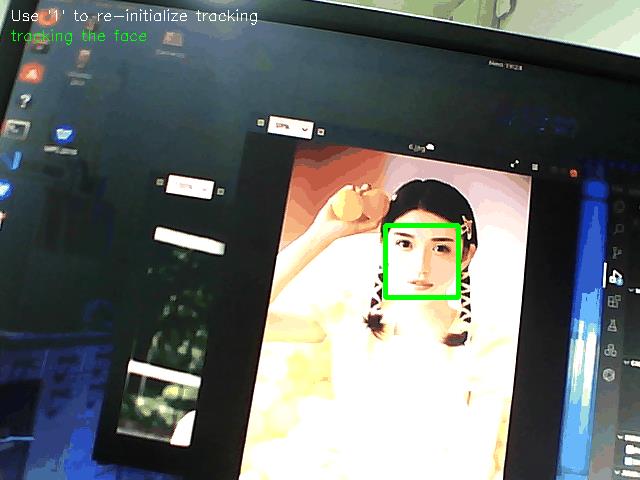
在上图中,可以看到算法当前正在跟踪检测到的人脸,同时还可以按数字 1 以重新初始化跟踪。
2.1 完整代码
完整代码如下所示,同时我们需要提供按下数字 1 时重新初始化跟踪器的选项。
import cv2
import dlib
def draw_text_info():
# 绘制文本的位置
menu_pos_1 = (10, 20)
menu_pos_2 = (10, 40)
# 绘制菜单信息
cv2.putText(frame, "Use '1' to re-initialize tracking", menu_pos_1, cv2.FONT_HERSHEY_SIMPLEX, 0.5, (255, 255, 255))
if tracking_face:
cv2.putText(frame, "tracking the face", menu_pos_2, cv2.FONT_HERSHEY_SIMPLEX, 0.5, (0, 255, 0))
else:
cv2.putText(frame, "detecting a face to initialize tracking...", menu_pos_2, cv2.FONT_HERSHEY_SIMPLEX, 0.5,
(0, 0, 255))
# 创建视频捕获对象
capture = cv2.VideoCapture(0)
# 加载人脸检测器
detector = dlib.get_frontal_face_detector()
# 初始化追踪器
tracker = dlib.correlation_tracker()
# 当前是否在追踪人脸
tracking_face = False
while True:
# 捕获视频帧
ret, frame = capture.read()
# 绘制基本信息
draw_text_info()
if tracking_face is False:
gray = cv2.cvtColor(frame, cv2.COLOR_BGR2GRAY)
# 尝试检测人脸以初始化跟踪器
rects = detector(gray, 0)
# 通过判断是否检测到人脸来决定是否启动追踪
if len(rects) > 0:
# Start tracking:
tracker.start_track(frame, rects[0])
tracking_face = True
if tracking_face is True:
# 更新跟踪器并打印测量跟踪器的置信度
print(tracker.update(frame))
# 获取被跟踪对象的位置
pos = tracker.get_position()
# 绘制被跟踪对象的位置
cv2.rectangle(frame, (int(pos.left()), int(pos.top())), (int(pos.right()), int(pos.bottom())), (0, 255, 0), 3)
# 捕获键盘事件
key = 0xFF & cv2.waitKey(1)
# 按 1 初始化追踪器
if key == ord("1"):
tracking_face = False
# 按 q 退出
if key == ord('q'):
break
# 显示结果
cv2.imshow("Face tracking using dlib frontal face detector and correlation filters for tracking", frame)
# 释放所有资源
capture.release()
cv2.destroyAllWindows()
3. 使用基于 dlib DCF 的跟踪器进行对象跟踪
除了人脸外,基于 dlib DCF 的跟踪器可以用于跟踪任意对象。接下来,我们使用鼠标选择要跟踪的对象,并监听键盘事件,如果按 1,将开始跟踪预定义边界框内的对象;如果按 2,预定义的边界框将被清空,跟踪算法将停止,并等待用户选择另一个边界框。
例如,我们对检测小姐姐并不感兴趣,而更喜欢猫,那么我们可以首先用鼠标绘制矩形框选择喵咪,然后按 1 开始追踪小猫咪,如果我们想要追踪其他物体,可以按 2 重新绘制矩形框并进行追踪。如下所示,我们可以看到算法跟踪对象并进行实时输出:
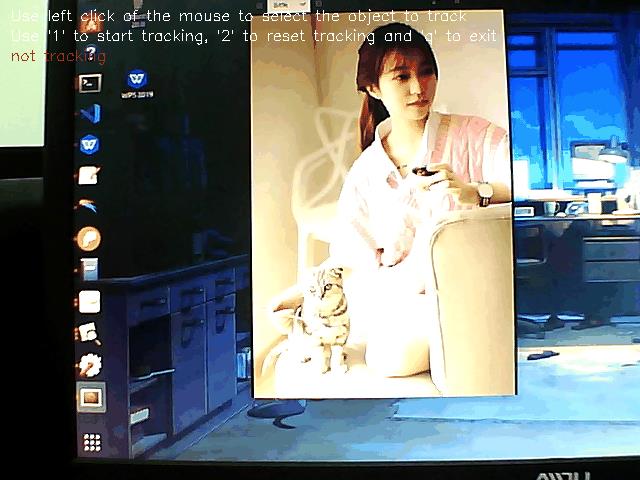
3.2 完整代码
完整代码如下所示:
import cv2
import dlib
def draw_text_info():
# 绘制文本的位置
menu_pos_1 = (10, 20)
menu_pos_2 = (10, 40)
menu_pos_3 = (10, 60)
# 菜单项
info_1 = "Use left click of the mouse to select the object to track"
info_2 = "Use '1' to start tracking, '2' to reset tracking and 'q' to exit"
# 绘制菜单信息
cv2.putText(frame, "Use '1' to re-initialize tracking", menu_pos_1, cv2.FONT_HERSHEY_SIMPLEX, 0.5, (255, 255, 255))
cv2.putText(frame, info_2, menu_pos_2, cv2.FONT_HERSHEY_SIMPLEX, 0.5, (255, 255, 255))
if tracking_state:
cv2.putText(frame, "tracking", menu_pos_3, cv2.FONT_HERSHEY_SIMPLEX, 0.5, (0, 255, 0))
else:
cv2.putText(frame, "not tracking", menu_pos_3, cv2.FONT_HERSHEY_SIMPLEX, 0.5, (0, 0, 255))
# 用于保存要跟踪的对象坐标的结构
points = []
def mouse_event_handler(event, x, y, flags, param):
# 对全局变量的引用
global points
# 添加要跟踪的对象的左上角坐标
if event == cv2.EVENT_LBUTTONDOWN:
points = [(x, y)]
# 添加要跟踪的对象的右下角坐标:
elif event == cv2.EVENT_LBUTTONUP:
points.append((x, y))
# 创建视频捕获对象
capture = cv2.VideoCapture(0)
# 窗口名
window_name = "Object tracking using dlib correlation filter algorithm"
# 创建窗口
cv2.namedWindow(window_name)
# 绑定鼠标事件
cv2.setMouseCallback(window_name, mouse_event_handler)
# 初始化跟踪器
tracker = dlib.correlation_tracker()
tracking_state = False
while True:
# 捕获视频帧
ret, frame = capture.read()
# 绘制菜单项
draw_text_info()
# 设置并绘制一个矩形,跟踪矩形框内的对象
if len(points) == 2:
cv2.rectangle(frame, points[0], points[1], (0, 0, 255), 3)
dlib_rectangle = dlib.rectangle(points[0][0], points[0][1], points[1][0], points[1][1])
if tracking_face is True:
# 更新跟踪器并打印测量跟踪器的置信度
print(tracker.update(frame))
# 获取被跟踪对象的位置
pos = tracker.get_position()
# 绘制被跟踪对象的位置
cv2.rectangle(frame, (int(pos.left()), int(pos.top())), (int(pos.right()), int(pos.bottom())), (0, 255, 0), 3)
# 捕获键盘事件
key = 0xFF & cv2.waitKey(1)
# 按下 1 键,开始追踪
if key == ord("1"):
if len(points) == 2:
# Start tracking:
tracker.start_track(frame, dlib_rectangle)
tracking_state = True
points = []
# 按下 2 键,停止跟踪
if key == ord("2"):
points = []
tracking_state = False
# 按下 q 键,返回
if key == ord('q'):
break
# 展示结果图像
cv2.imshow(window_name, frame)
# 释放资源
capture.release()
cv2.destroyAllWindows()
小结
dlib 库实现了基于 DCF 的跟踪器,非常适合用于进行人脸追踪,使用 dlib.correlation_tracker() 函数初始化跟踪器,tracker.start_track() 函数用于开始追踪对象,tracker.update() 函数更新追踪器并且返回追踪器置信度,若要获取被跟踪对象的位置需要使用 tracker.get_position() 函数。
系列链接
OpenCV-Python实战(1)——OpenCV简介与图像处理基础
OpenCV-Python实战(2)——图像与视频文件的处理
OpenCV-Python实战(3)——OpenCV中绘制图形与文本
OpenCV-Python实战(4)——OpenCV常见图像处理技术
OpenCV-Python实战(5)——OpenCV图像运算
OpenCV-Python实战(6)——OpenCV中的色彩空间和色彩映射
OpenCV-Python实战(7)——直方图详解
OpenCV-Python实战(8)——直方图均衡化
OpenCV-Python实战(9)——OpenCV用于图像分割的阈值技术
OpenCV-Python实战(10)——OpenCV轮廓检测
OpenCV-Python实战(11)——OpenCV轮廓检测相关应用
OpenCV-Python实战(12)——一文详解AR增强现实
OpenCV-Python实战(13)——OpenCV与机器学习的碰撞
OpenCV-Python实战(14)——人脸检测详解
OpenCV-Python实战(15)——面部特征点检测详解
以上是关于OpenCV-Python实战(16)——人脸追踪详解的主要内容,如果未能解决你的问题,请参考以下文章
OpenCV-Python实战(14)——人脸检测详解(仅需6行代码学会4种人脸检测方法)
OpenCV-Python实战(21)——OpenCV人脸检测项目在Web端的部署